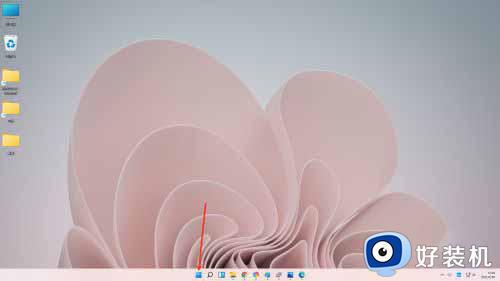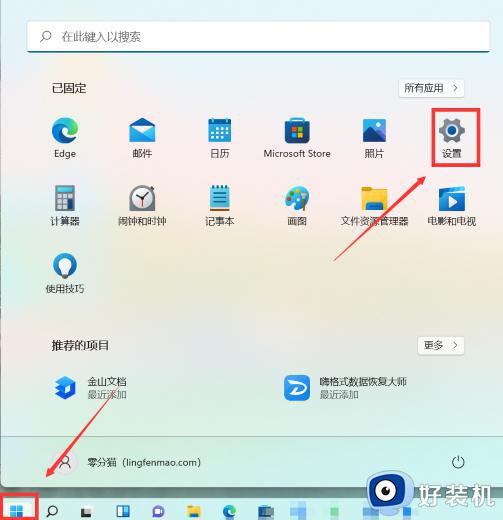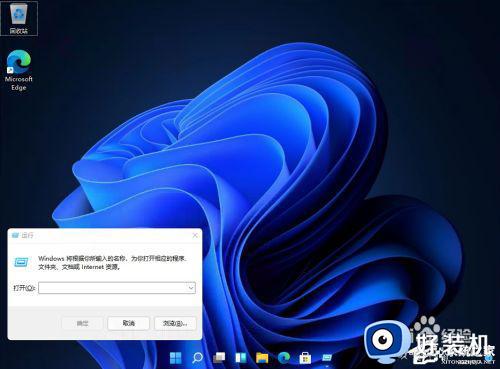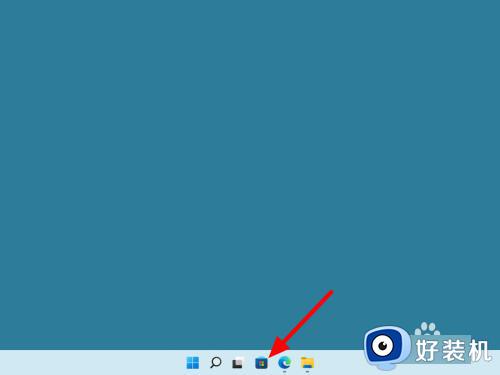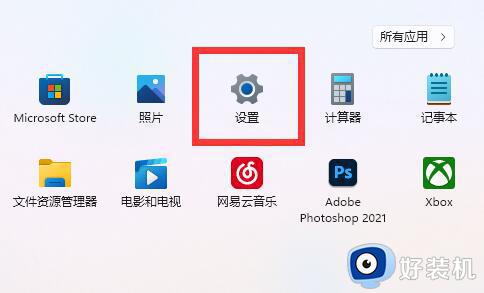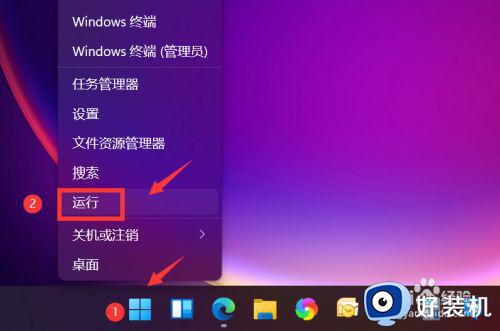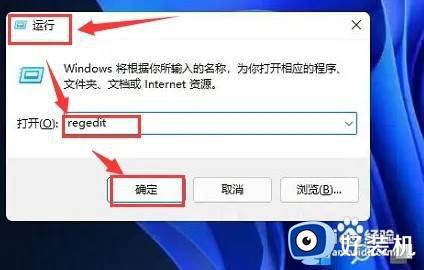win11重置未进行任何更改怎么办 win11重置提示未进行任何更改解决方法
我们在长时间操作win11中文版系统的过程中,难免也会因为错误的操作而导致电脑运行故障,因此有用户就想要对win11电脑经常重置修复,可是在重置此电脑时却遇到了未进行任何更改的提示,对此win11重置未进行任何更改怎么办呢?下面小编就给大家带来win11重置提示未进行任何更改解决方法。
具体方法如下:
方法一:运行启动修复
1、首先,启动电脑,当电脑出现Windows图标时,立即按电源键。
2、然后长按电源键将电脑强行关机,重复该操作两次即可进入高级启动环境中。
3、等待屏幕恢复正常时,点击选择高级-疑难解答-高级选项-启动修复。
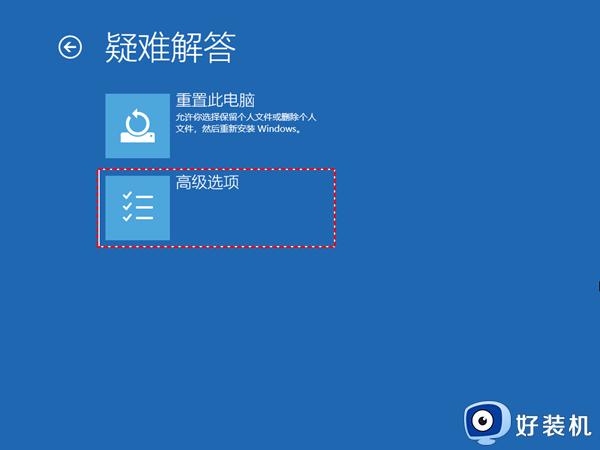
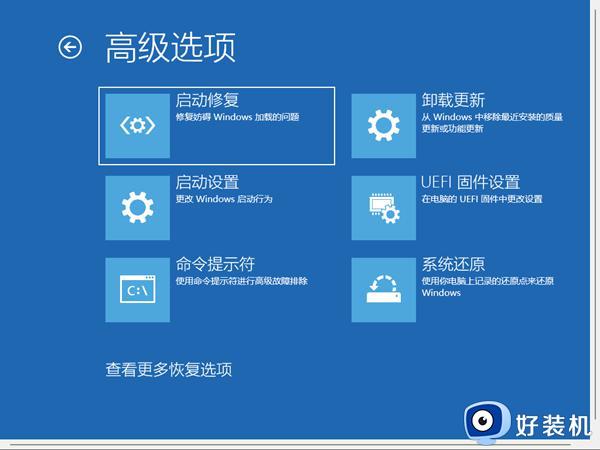
4、最后,等待系统扫描诊断完成应该就可以解决了。
方法二:打开命令提示符
1、输入sfc /scannow命令,按回车键运行,再输入exit命令,回车并查看是否可以重置PC。
2、输入DISM /Online /Cleanup-Image /RestoreHealth命令回车运行,继续查看一下。
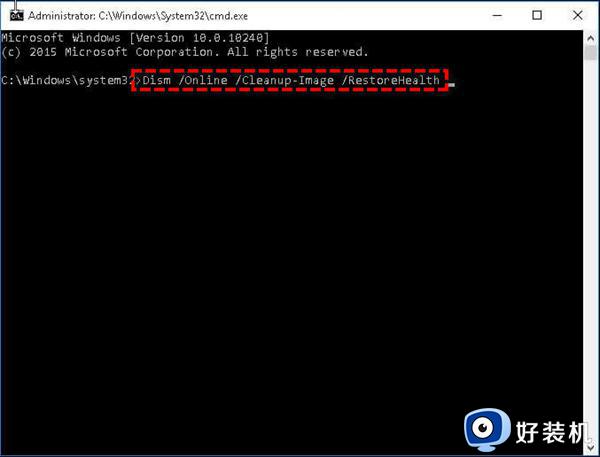
3、依次输入:
cd %windir%system32config
ren system.001
ren software software.001
命令,回车并关闭命令提示符,继续启动系统查看重置电脑时出现的错误是否解决。
4、输入reagentc /disable命令回车,再输入reagentc /enable命令继续回车。
5、继续输入exit命令退出命令提示符,重启一下再查看问题是否解决。
以上就给大家介绍的win11重置提示未进行任何更改解决方法了,有遇到这种情况的用户可以按照小编的方法来进行解决,希望本文能够对大家有所帮助。